6、调出高光选区,按Ctrl+ Shift + I 反选。新建一个图层填充黄褐色:#5f4506,确定后适当降低图层不透明度,效果如下图。

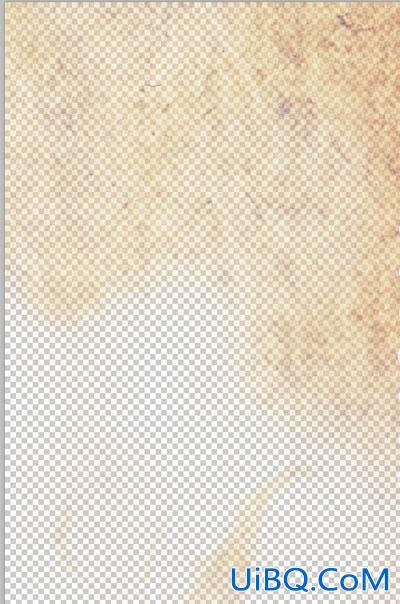

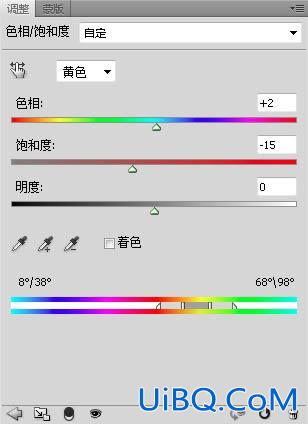

8、创建亮度/对比度调整图层,参数及效果如下优艾设计网_PS手绘图。


最终效果:

6、调出高光选区,按Ctrl+ Shift + I 反选。新建一个图层填充黄褐色:#5f4506,确定后适当降低图层不透明度,效果如下图。

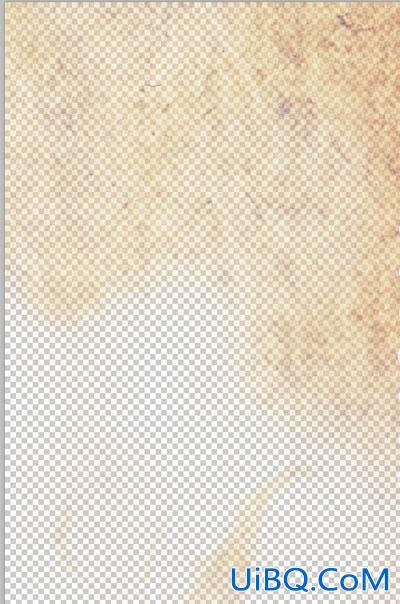

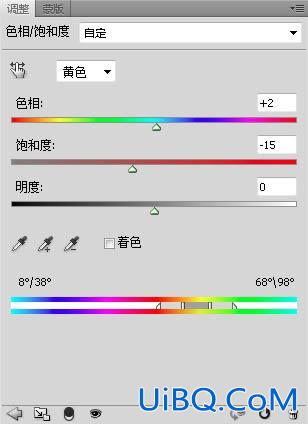

8、创建亮度/对比度调整图层,参数及效果如下优艾设计网_PS手绘图。


最终效果:

上一篇:ps调出清新蓝天外景婚纱照效果
ps调出荒野人物图片柔美的粉红色:下一篇
精彩评论